动态图片(GIF)以其生动有趣的表达方式,已成为社交媒体、聊天工具和创意设计中的重要元素。苹果手机凭借其强大的硬件性能和丰富的软件生态,为用户提供了多种高效制作动图的方法。那么苹果手机动图是怎么弄的呢?本文将详细介绍5种常用且高效的方法,帮助用户轻松制作专属动态图片。
方法一:使用相机的实况照片功能
苹果手机的“实况照片”功能(Live Photos)可以在拍摄静态照片的同时,捕捉快门前后1.5秒(部分机型为3秒)的动态画面,适合记录生活中的精彩瞬间。
- 优点:无需安装额外软件,操作简单。拍摄完成后可直接保存为动态照片或视频。支持AI修图优化单帧画面。
- 缺点:动态效果仅限于快门前后约1.5-3秒的片段。无法进行复杂编辑(如逐帧调整)。
推荐工具:苹果相机应用(原生功能)
操作步骤
1、开启实况功能:打开相机应用,点击屏幕上方的“LIVE”图标(默认为黄色表示已开启)。
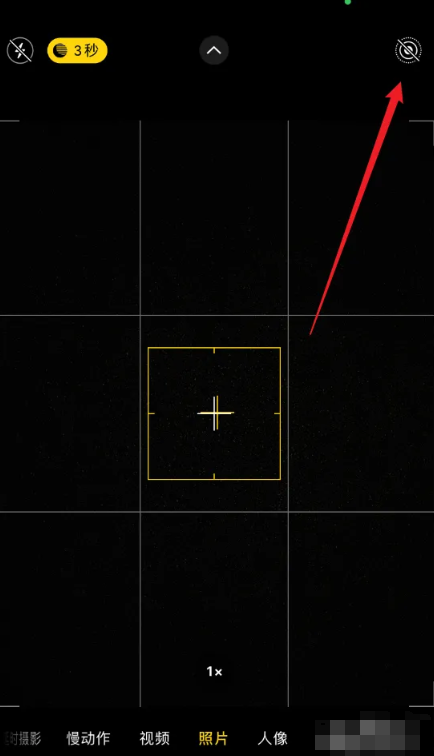
3、查看与编辑:
- 打开“照片”应用,找到“相簿” > “媒体类型” > “实况照片”,长按照片即可播放动态效果。
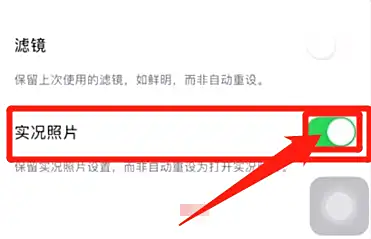
- 点击“编辑”按钮,可裁剪、旋转、添加滤镜或调整动态效果(如循环播放、来回播放)。
注意点
- 光线条件:确保拍摄环境光线充足,避免动态效果模糊。
- 动作连贯性:拍摄对象的动作需连贯,避免画面跳跃。
- 存储空间:动态照片文件较大,建议定期清理存储空间。
方法二:通过快捷指令制作GIF
苹果手机的“快捷指令”应用(Shortcuts)支持将多张静态图片或视频片段快速合成GIF,适合制作表情包或创意动画。
- 优点:操作简单,适合新手用户。可调整图片顺序、添加滤镜。无需下载第三方应用。
- 缺点:功能相对基础,不支持复杂特效。输出GIF分辨率较低。
推荐工具:快捷指令应用(原生功能)
操作步骤:
1、打开快捷指令应用:在手机桌面找到并点击“快捷指令”图标。
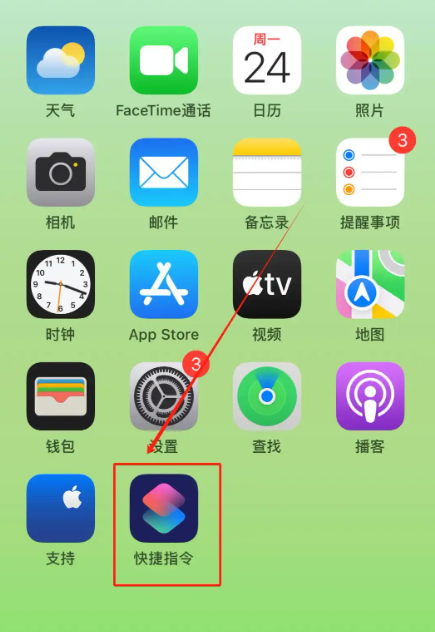
2、创建新快捷指令:点击右上角的“+”号,创建一个新的快捷指令。
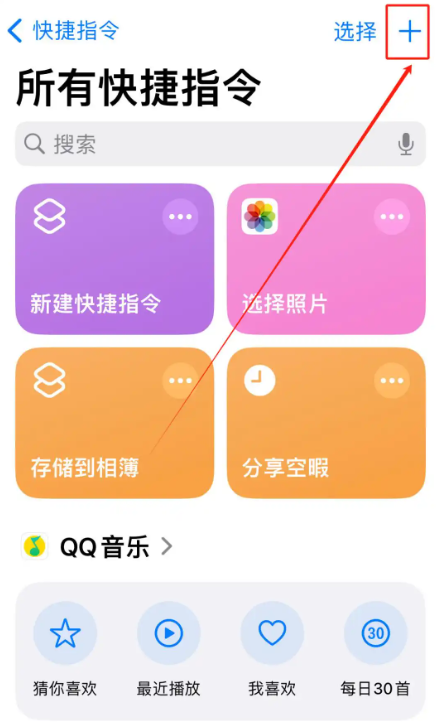
- 点击“添加操作”,搜索“选择照片”并选择该操作,选择多张风格一致的图片。
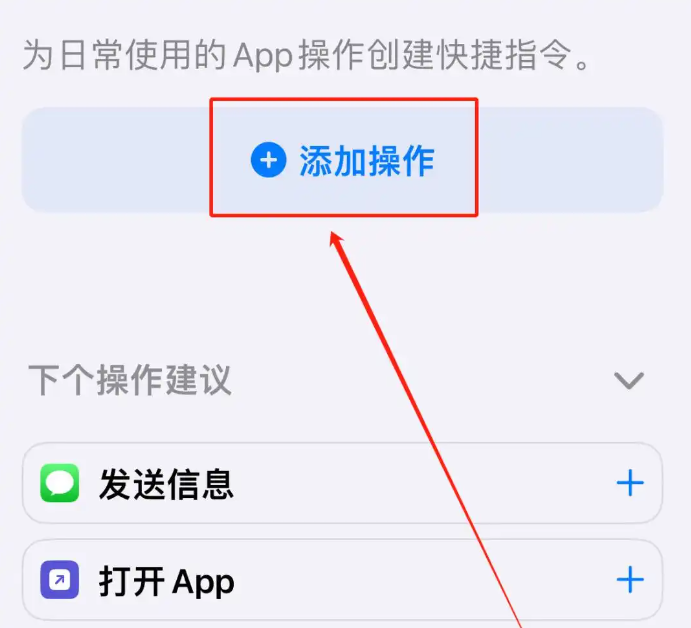
- 添加“制作GIF”操作,设置每帧显示时长(如100毫秒)。
注意点
- 图片一致性:选择尺寸相同、主题连贯的图片,避免画面错位。
- 文件大小:输出GIF可能较大,建议压缩后再分享。
- 版权问题:避免使用他人受版权保护的图片。
方法三:使用第三方gif制作软件
第三方应用(如“GIF Brewery”、“GifLab”)提供更专业的gif编辑功能,适合需要精细调整的用户。
- 优点:支持逐帧编辑、添加文字和贴纸。可调整帧率、分辨率和文件体积。适合制作创意GIF或工作场景用图。
- 缺点:需下载安装应用,部分功能需付费。学习成本较高,需熟悉操作界面。
推荐工具
- GIF Brewery(支持图片和视频转GIF)
- GifLab(专业GIF编辑工具)
操作步骤:
1、导入素材:打开GIF制作软件,点击“图片转gif”或“视频转GIF”按钮,从相册中选择图片或上传视频文件。
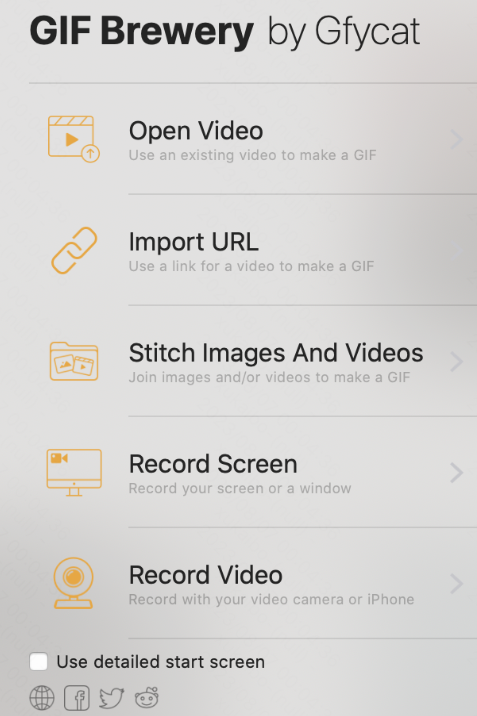
- 调整帧顺序:拖动图片调整播放顺序。
- 设置延迟时间:滑动滑块调节每帧显示时长(单位:毫秒)。
- 添加特效:点击“滤镜”或“贴纸”按钮,选择样式并调整位置。
- 点击“导出”按钮,选择输出路径和文件名。
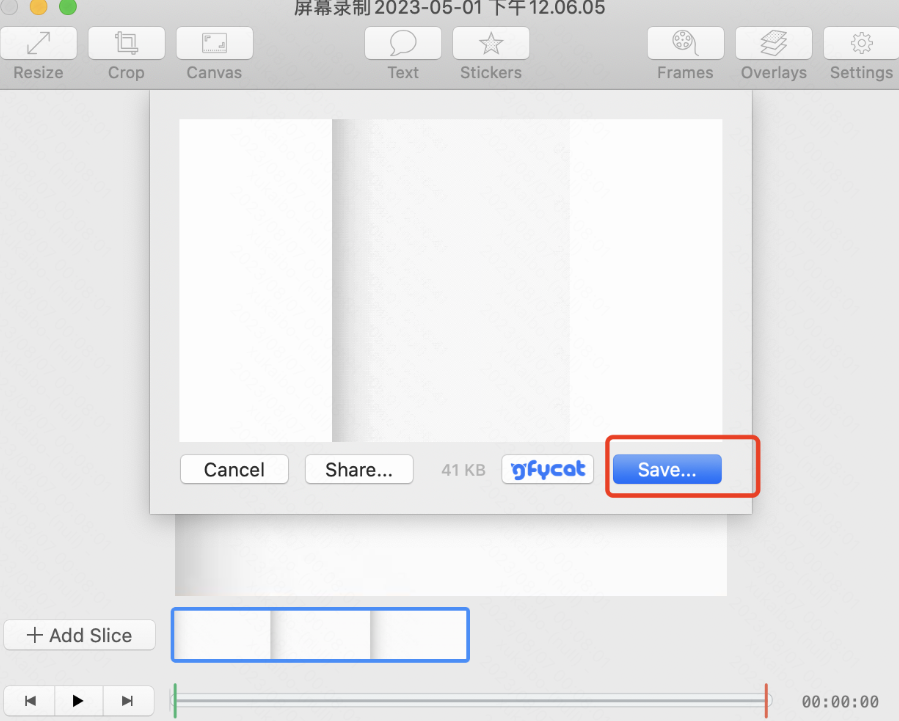
- 根据需求调整分辨率(如320x240像素)和颜色数(256色以内)。
注意点
- 兼容性:部分软件生成的GIF可能带有水印,需升级Pro版去除。
- 版权风险:避免使用未经授权的影视或游戏片段。
- 文件体积:通过降低分辨率或减少帧数优化文件大小。
方法四:视频转GIF制作
从视频中截取精彩片段并转换为GIF,适合影视剧吐槽、游戏高光时刻等场景。
- 优点:保留原始视频流畅度。转换速度快,支持片段裁剪。
- 缺点:文件体积易过大。免费工具常限时长(如15秒)。
推荐工具
- GIPHY(在线工具,支持视频转GIF)
- Spqze在线工具(网页端)
操作步骤:
1、上传视频:打开工具网站,点击“选择视频文件”按钮,上传本地视频。
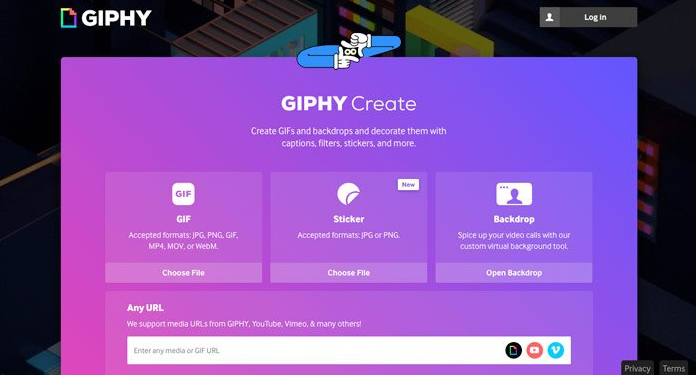
- 通过时间轴滑块选择起始时间和结束时间(如0:05-0:20)。
- 调整分辨率(如320x240像素)以优化画质与文件大小。
4、优化与导出:
- 使用Power GIF Optimizer压缩文件体积。
- 点击“导出”按钮保存到本地设备。
注意点
- 版权风险:避免使用未经授权的影视片段。
- 文件体积控制:通过降低分辨率或减少帧率减小体积。
- 循环设置:确保GIF循环播放时首尾帧自然衔接。
方法五:使用Keynote创建动画GIF
通过Keynote演示文稿制作动画GIF,适合制作PPT中的动态效果或教学材料。
- 优点:支持多张图片或幻灯片合成GIF。可调整帧率和分辨率。
- 缺点:操作相对复杂,需熟悉Keynote功能。输出GIF需额外导出步骤。
推荐工具:Keynote(苹果官方演示文稿软件)
操作步骤:
1、准备素材:在Keynote中插入多张图片或幻灯片,调整每张图片的显示顺序。
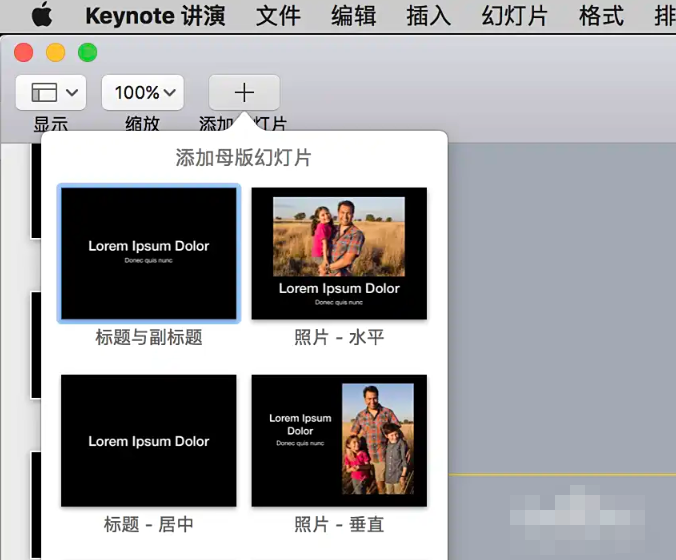
- 点击“文件” > “导出” > “动画GIF”。
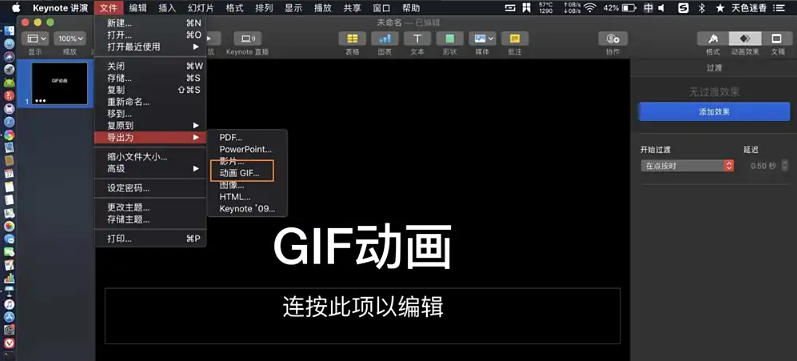
- 设置分辨率(如“中等”或“大”)、帧速率(数字越小,动画越慢)和幻灯片范围。
- 点击“导出”按钮,选择输出路径和文件名。

- 如果幻灯片背景使用“无填充”或透明度,可选择“使用透明背景”选项。
注意点
- 兼容性:Keynote导出的GIF需通过其他工具进一步优化。
- 文件体积:高分辨率GIF文件较大,建议压缩后再分享。
- 版权问题:避免使用未经授权的素材。
总结
以上就是苹果手机动图是怎么弄的的全部介绍了,苹果手机为用户提供了多样化的GIF制作方法,从原生相机功能到专业第三方工具,覆盖了从简单记录到创意设计的多种需求。无论是通过实况照片捕捉动态瞬间、使用快捷指令快速合成GIF,还是借助第三方应用或Keynote进行精细编辑,用户都能找到适合自己的方式。同时,需注意版权、文件大小和格式兼容性,以确保最终效果符合预期。通过灵活运用这些方法,用户可以轻松制作出吸引人的GIF动态图,为社交互动和创意设计增添亮点。

我拉网GIF制作
免费的GIF制作软件,轻松搞定表情包制作

 客户端下载
客户端下载
 GIF制作基础版
GIF制作基础版 GIF制作高级版
GIF制作高级版
 登录
登录 gif制作
gif制作

